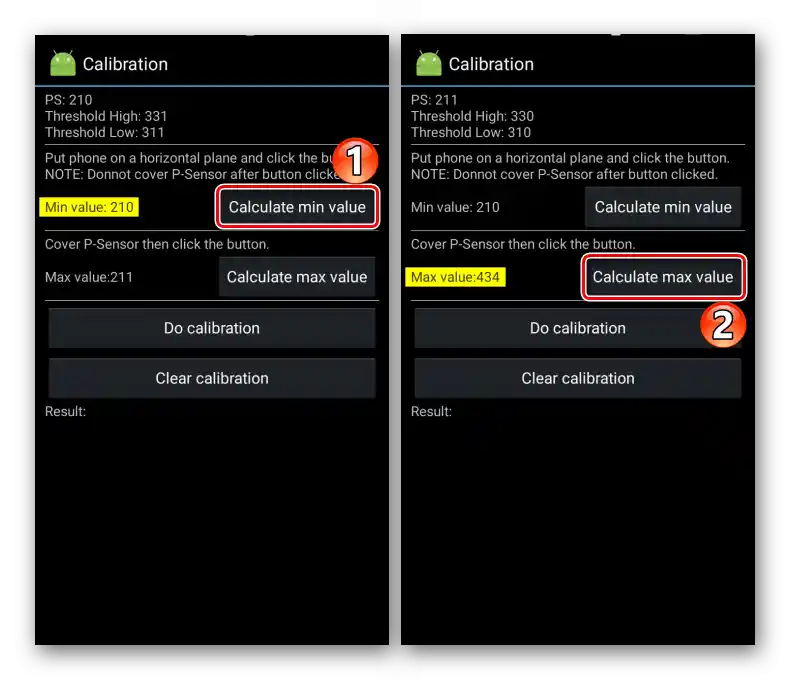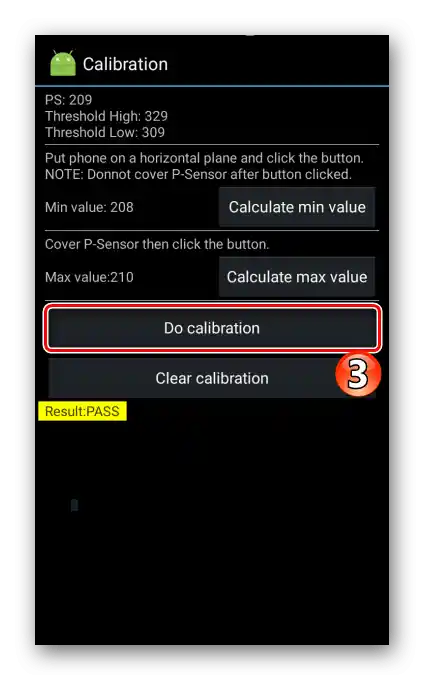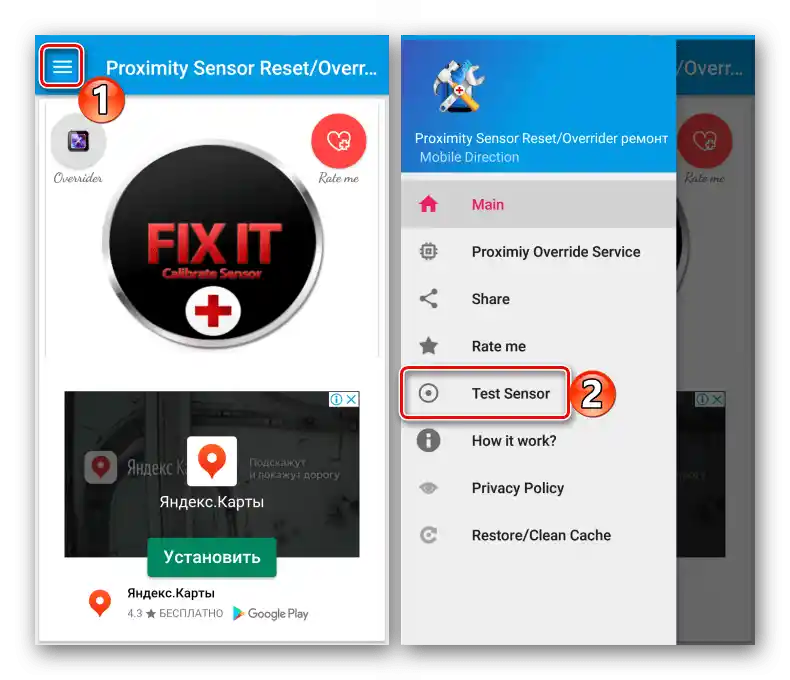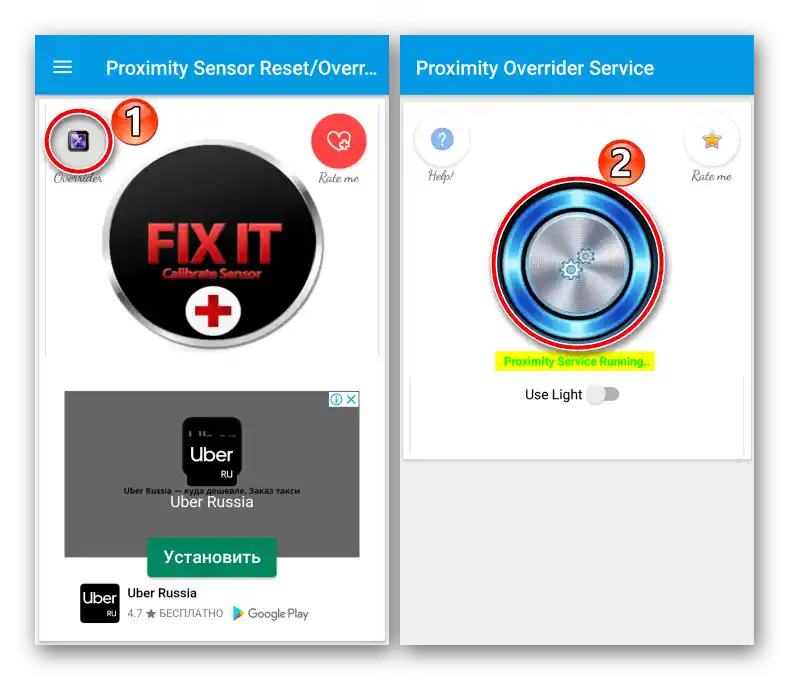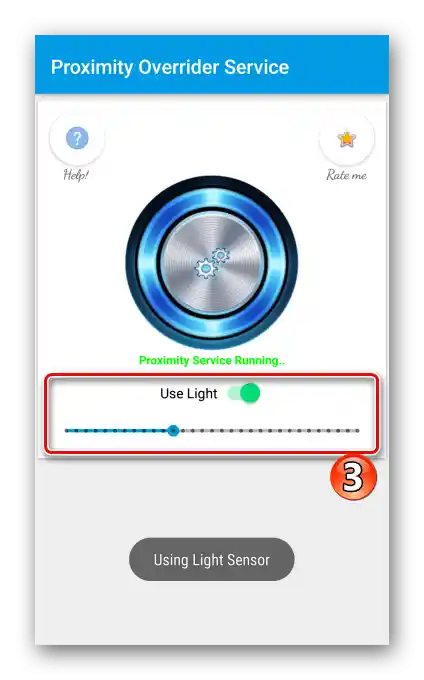Важно информация
Преди да започнете настройката на сензора за приближение на мобилно устройство с Android, уверете се, че е включен. По-подробно за това как да включите и изключите този сензор, е написано в отделна статия на нашия сайт.
Повече информация: Как да включите сензора за приближение на устройство с Android
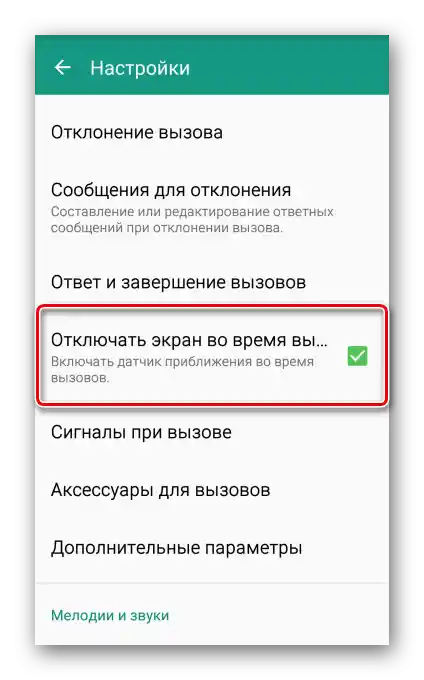
Ако работи неправилно, например, сработва периодично, първо рестартирайте устройството. Почистете повърхността в мястото на разположение на сензора за приближение, свалете защитната лента или стъкло. Внимателно издухайте жака за слушалки, ако е близо до сензора. Съдейки по съобщенията във форумите, тези препоръки помогнаха на някои потребители.
Метод 1: Инженерно меню
Регулирането на сензора за приближение от настройките на операционната система обикновено не е възможно, но може да се направи в инженерното меню, предназначено за тестване и отстраняване на проблеми с различни компоненти на мобилното устройство. Като пример ще бъде използван смартфон на фирмата Asus, но на други устройства действията ще бъдат подобни, ако в тяхното меню изобщо е предвидена калибровка.
- Отваряме инженерното меню, като въведем специален код — *#*#3646633#*#*. Комбинациите се различават в зависимост от производителя на устройството и дори типа процесор. Подробно за влизането в инженерното меню с помощта на код или софтуер на трета страна вече сме разказвали в една от статиите.
Повече информация: Как да отворите инженерното меню на устройство с Android
- Преминаваме в раздела "Hardware Testing", натискаме "Sensor" и избираме "Proximity Sensor".
- Натискаме "PS Calibration", а след това "Calibration".
- Обърнете внимание на стойността "PS" в горната част на екрана.Ако при приближаване на ръка или предмет до сензора стойността се променя, значи сензорът работи.
- Извършваме настройка. Поставяме телефона на хоризонтална повърхност. Първо натискаме "Calculate min value", за да изчислим минималната стойност на приближаване, а след това поднасяме предмет до сензора на 1 – 3 см и изчисляваме максималната стойност.
![Настройка на стойностите на сензора за приближение в инженерното меню на Android]()
Натискаме "Do calibration". По време на настройката сензорът за приближаване не трябва да бъде покрит. Когато процесът завърши, излизаме от инженерното меню и рестартираме устройството.
![Настройка на сензора за приближение в инженерното меню на Android]()
За да повторим калибровката, нулираме получения резултат, натискайки "Clear calibration", и извършваме същите действия.
- Ако в полето "Резултат" се появи надпис "Fail", значи настройката на сензора не е успешна. В този случай рестартирайте телефона и извършете описаните стъпки. Въпреки това, това не винаги помага и тогава ще се наложи да прибегнете до друг метод.
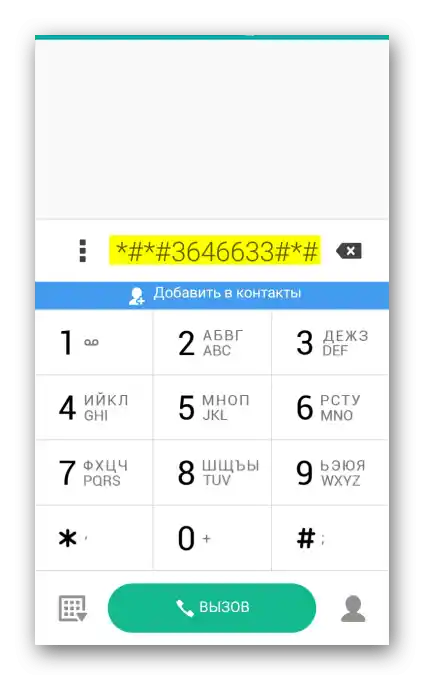
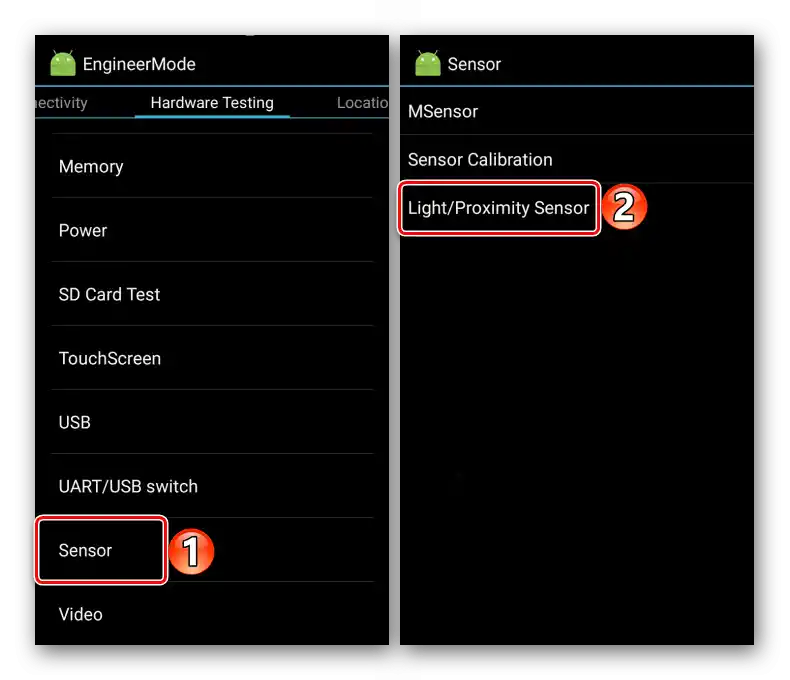
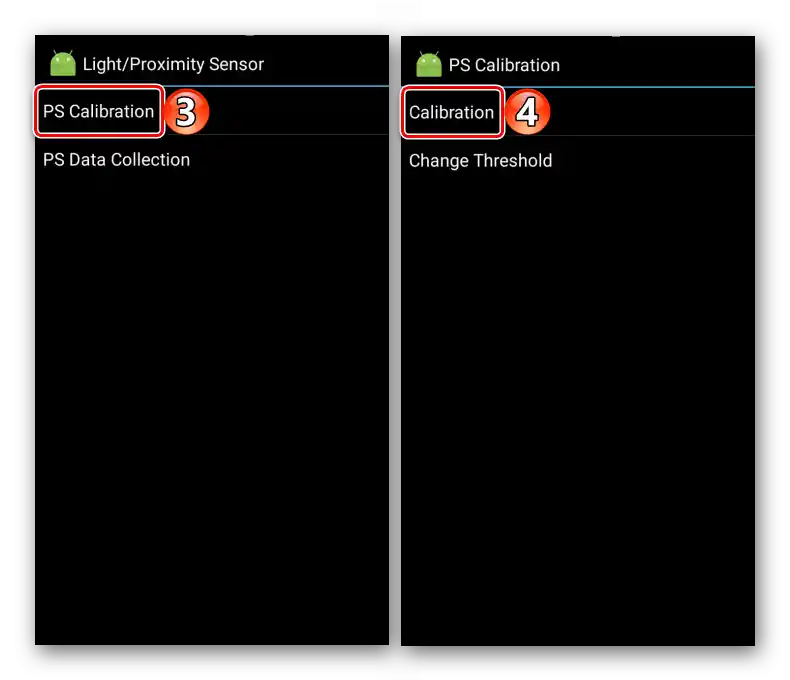
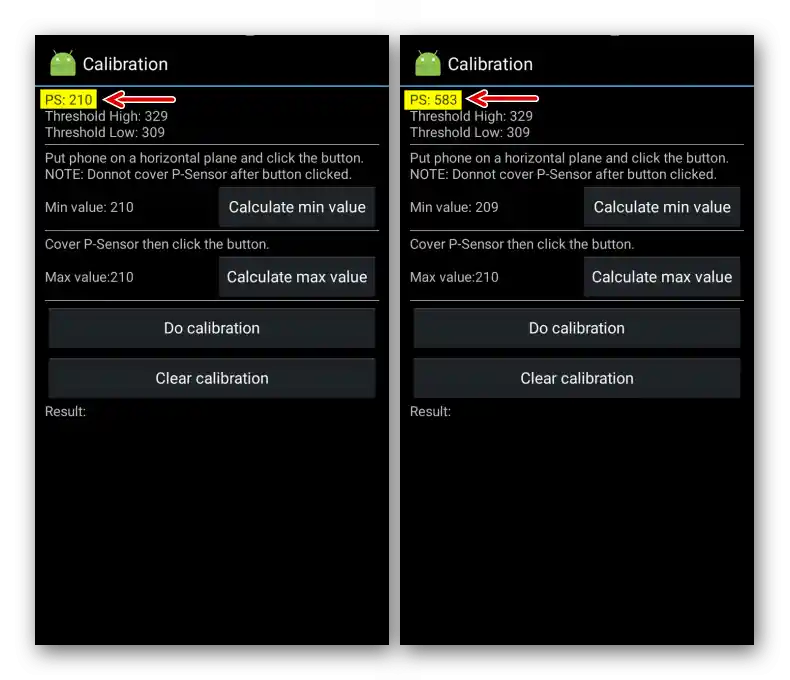

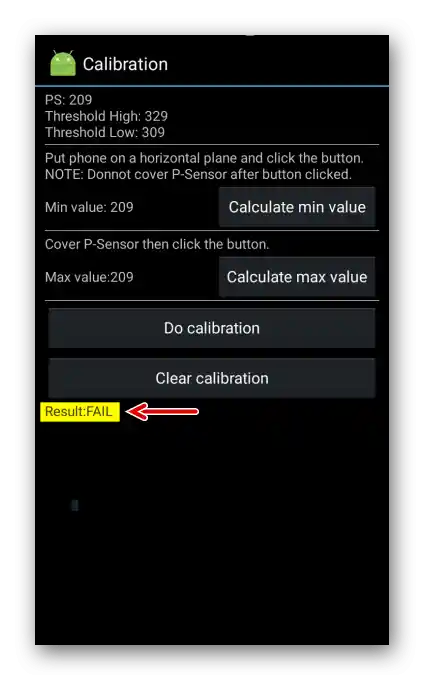
Метод 2: Специален софтуер
Ако възможностите на инженерното меню не позволяват настройка на сензора за приближаване, опитайте да използвате външен софтуер, който можете да намерите на специализирани форуми или в Google Play Маркета. В магазина за приложения в момента най-популярен е Proximity Sensor Reset Tool. Той работи на всяко устройство, но да се запази резултатът от калибровката на системно ниво може само на "рутнати" устройства, в противен случай настройките ще се нулират всеки път след рестартиране на Android.
Свалете Proximity Sensor Reset Tool от Google Play Маркета
- Стартираме приложението. За да проверим работоспособността на сензора, отваряме "Меню", натискаме "Test Sensor"
![Вход в меню PSRT]()
и поднасяме ръка или предмет до сензора.Той работи, ако индикаторът е станал зелен.
- Излизаме на главния екран и натискаме "Fix It Calibrate Sensor". Преди калибрирането е по-добре да премахнете защитното стъкло и да почистите повърхността над сензора.
- Докосваме няколко пъти с пръст областта, където е разположен сензорът за приближение, и натискаме "Напред".
- Покриваме сензора с ръка, за да определим максималната стойност на приближение и преминаваме към следващата стъпка.
- Премахваме ръката от сензора, за да софтуерът изчисли минималната стойност.
- Натискаме "OK", за да запазим настройките. Рестартираме системата. Ако устройството има root достъп, приложението ще редактира съответния системен файл. Ако няма root права, Proximity Sensor Reset Tool ще запомни параметрите, но след всяко рестартиране на телефона ще извършва автоматично повторно калибриране, т.е. приложението в този случай не може да бъде изтрито.
- Ако сензорът за приближение не реагира, използвайте функцията "Overrider". Предлага се временно да замените стандартния сензор с услугата за приближение на приложението, която ще изключва екрана при приближаване на телефона до главата, и да усилите ефекта чрез сензора за осветеност. Разработчиците не гарантират 100% резултат, но може да опитате. Натискаме иконата "Overrider" на главния екран и стартираме "Proximity Service".
![Включване на функцията overrider в PSRT]()
Допълнително свързваме опцията "ProxLight".
![Включване на сензора за светлина в PSRT]()
Не е трудно да проверите как работи функцията. За това дори не е нужно да осъществявате обаждане. Достатъчно е просто да покриете сензора за приближение с ръка, за да се заключи екранът.
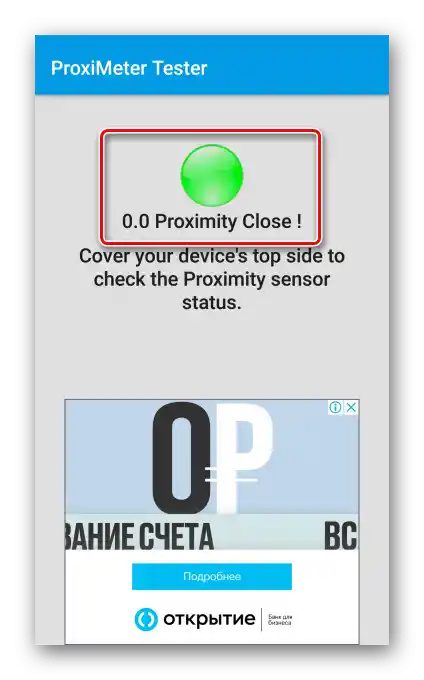
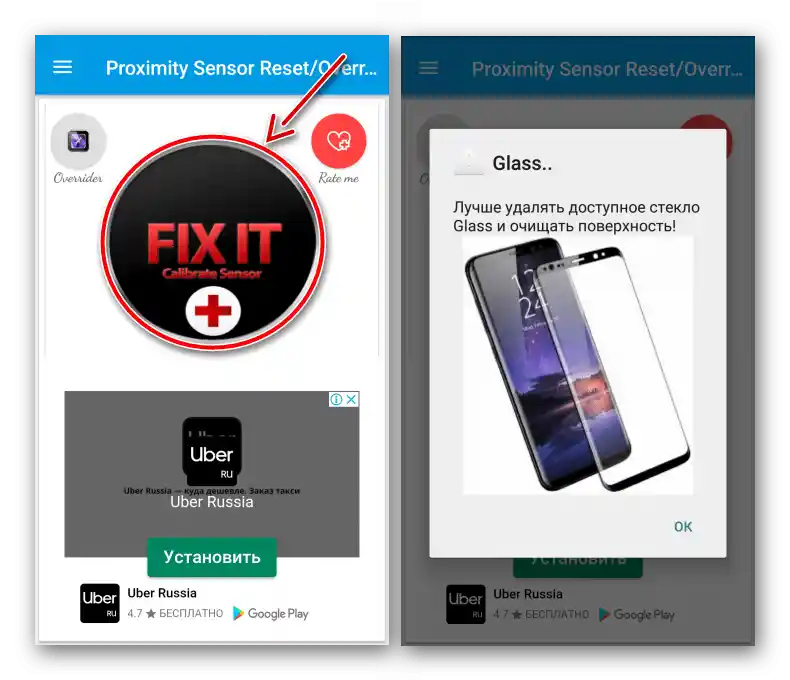
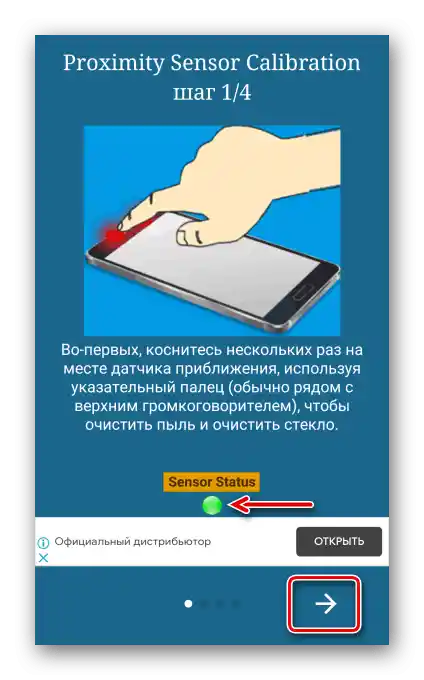
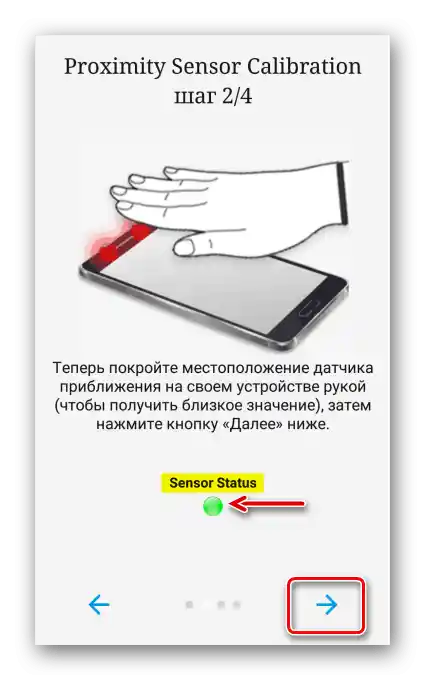
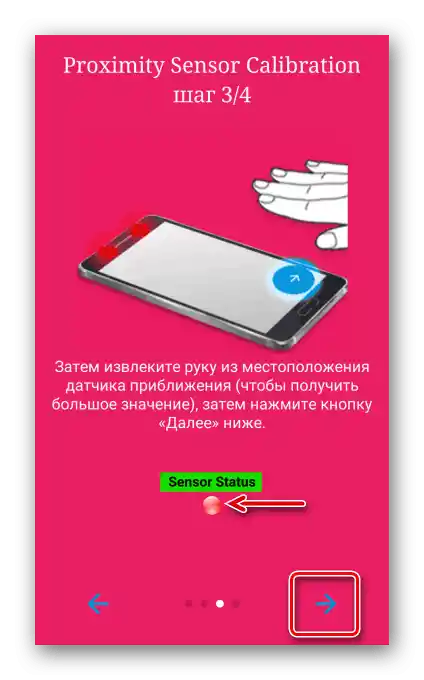
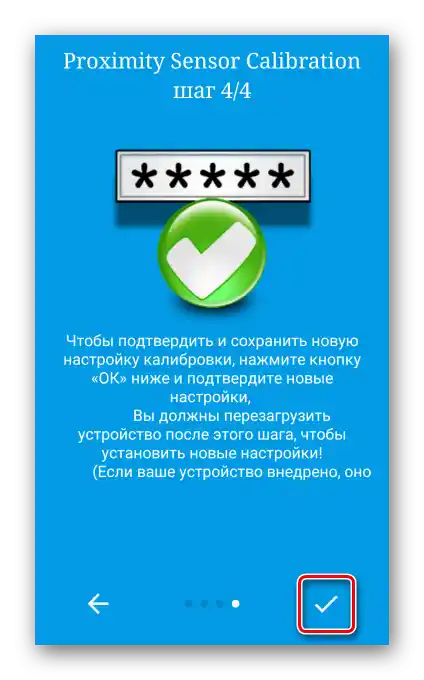
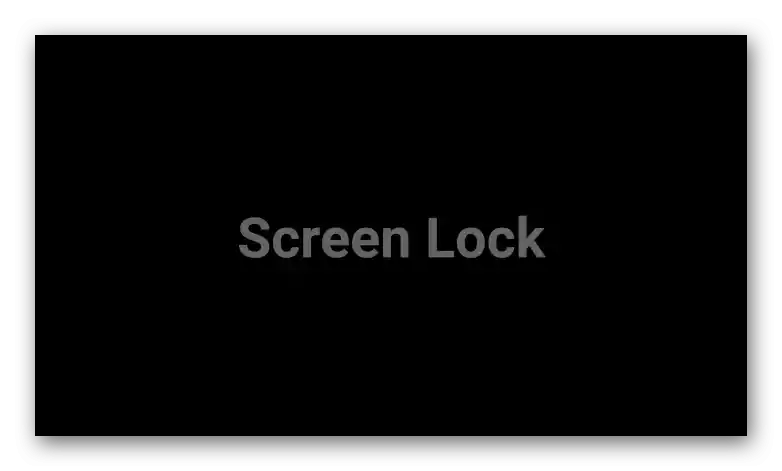
Четете също: Получаване на Root права на устройство с Android
Описаните по-горе методи помагат за отстраняване само на софтуерни проблеми в работата на сензора за приближение. Ако те не помогнат, възможно е проблемът да е в хардуерна неизправност и тогава е по-добре да се обърнете към сервизен център.